Como excluir a mensagem do Facebook no iPhone?
Um grande número de usuários em todo o mundo usa o aplicativo Facebook Messenger para se comunicar. O sistema de mensagens instantâneas do Facebook é uma maneira prática de se conectar com amigos, conhecidos ou qualquer outra pessoa com quem você esteja tentando entrar em contato na plataforma. Mas de alguma forma você pode querer excluir todas as mensagens do Facebook para ganhar mais espaço, destruir as mensagens confidenciais ou apenas excluir uma conversão inútil. Excluir mensagens no Facebook não é um processo complexo. É semelhante a excluir outras mensagens no seu iPhone. No entanto, ainda há muitos fragmentos depois que você exclui mensagens. Esses fragmentos ainda se escondem no seu iPhone e podem ser facilmente recuperados por algum software de recuperação profissional. Para evitar vazamentos de privacidade, você deve excluir permanente e completamente os fragmentos.
Ondesoft FoneClean é o apagamento mais eficaz e pode atender a todas as suas necessidades. Ele permite apagar arquivos indesejados, mensagens, contatos, histórico de chamadas, fotos, vídeos, histórico de navegação, cookies, etc., limpar as configurações do iPhone/iPad/iPod, fazer backup ou excluir fotos, desinstalar aplicativos em lote e apagar todos os fragmentos de aplicativos. Além disso, todos os dados apagados são 100% irrecuperáveis. Ao ter a ajuda do Ondesoft FoneClean, você poderá apagar completamente suas mensagens do Facebook no seu iPhone. Você pode ter certeza de que ninguém conseguiria recuperar suas mensagens.
Agora Vamos seguir estes passos abaixo para excluir mensagens do Facebook do iPhone.
Passo 1 Conecte seu iPhone ao seu computador e execute o Ondesoft FoneClean.
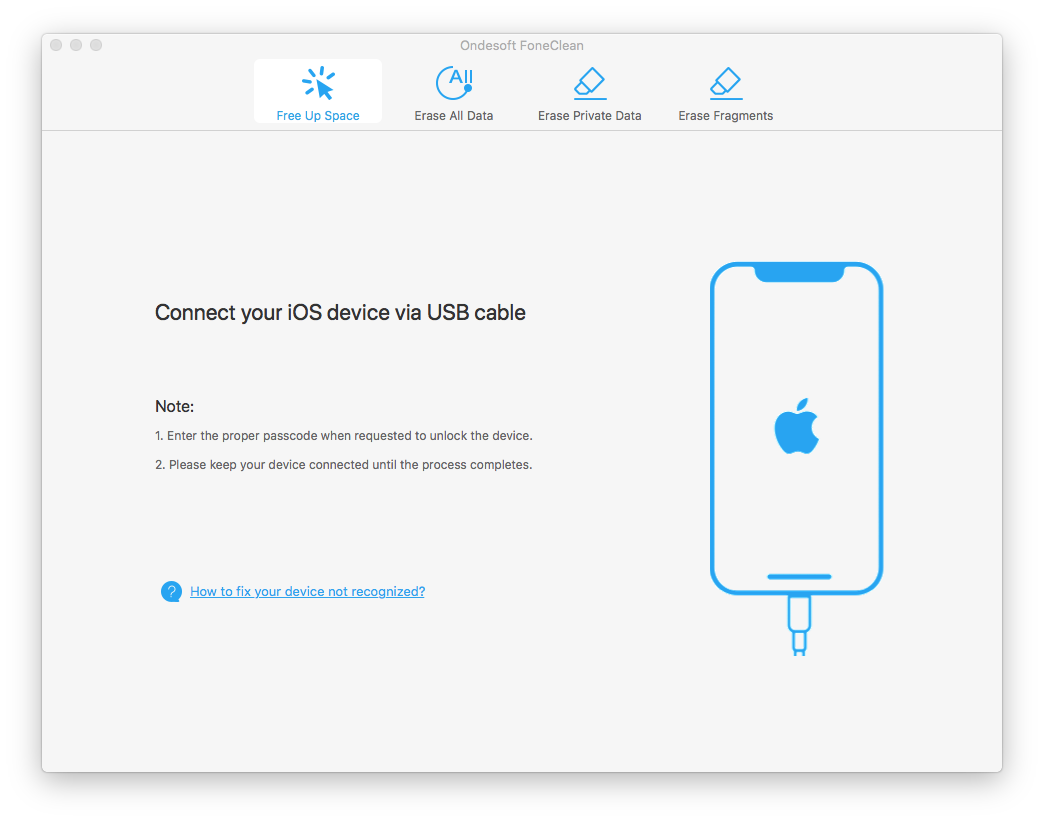
Passo 2 Selecione o quarto modo “Apagar Fragmentos Privados” na parte superior do programa.

Passo 3 Clique no botão Digitalizar e, em seguida, o Ondesoft FoneClean analisará seu iPhone automaticamente. Quando o processo de digitalização estiver concluído, todos os aplicativos de terceiros no seu iPhone serão exibidos.
Passo 4 Selecione Facebook e clique no botão Apagar Agora no canto inferior direito da janela. Você verá o processo de apagamento e seu iPhone será reiniciado.

Depois que o Ondesoft FoneClean excluir todas as mensagens do Facebook, você será informado de que o processo termina.

Sidebar
Dicas Quentes
Dicas FoneClean
- Melhor Limpador de iPhone
- Como excluir arquivos indesejados no iPhone?
- Como excluir a hostória de chamadas no iPhone?
- Como excluir cookies no iPhone?
- Como limpar o histórico no iPhone?
- Como excluir mensagens no iPhone?
- Como excluir fotos do iPhone?
- Como excluir o histórico de pesquisa no iPhone?
- Como limpar um iPhone?
- Como apagar todo o conteúdo e configurações no iPhone?
- Como apagar fragmentos privados?
- Como excluir a mensagem do Facebook no iPhone?
- Como limpar o cache do Facebook no iPhone?
- Como limpar o cache do Twitter no iPhone?
- Como apagar seu iPhone, iPad ou iPod touch?
- Como liberar espaço no seu iPhone?
- Como redefinir o iPhone antes de vender?
- Como redefinir o iPhone sem a senha do ID Apple?
- Como desativar o Find My iPhone?
- Como limpar o cache do seu iPhone?
- Exclua Mensagens de Bate-papo do Kik do iPhone/iPad Permanentemente
- Excluir Histórico de Mensagens LINE Permanentemente
- Excluir Histórico de Bate-papo do Viber Permanentemente
- Exclua Mensagens do WhatsApp Permanentemente



